Windows 10のバグだと思われますが、パブリックネットワークとプライベートネットワークの切り替えができないトラブルが発生しています。
とは言え、パブリックネットワークとプライベートネットワークを上手く切り替えないと、必要以上にアクセスする権利を与えたり、逆に共有すべきものが共有できないなど、様々な問題が発生します。
パブリックネットワークとプライベートネットワークの切り替えができない環境でも、コントロールできるようにする方法を執筆します。
新たに有線でもできる方法を追記しました。
早速、解決してみましょう。
解決方法
3ステップで解決できます。
STEP1 パブリックネットワークかプライベートネットワークか確認する
思ったものと違う場合は以下の設定をする
STEP2-A(無線)ネットワーク情報を削除する
STEP2-B(有線)ネットワークをリセットする
STEP3 再接続すると、パブリックネットワークかプライベートネットワークか聞いて来るので設定する
STEP1 パブリックネットワークかプライベートネットワークか確認する
コントロールから確認する方法と「設定」で確認する方法があります。
[Windows]+[I]で「設定」ウィンドウを開きます。
「ネットワークとインターネット」をクリックです。
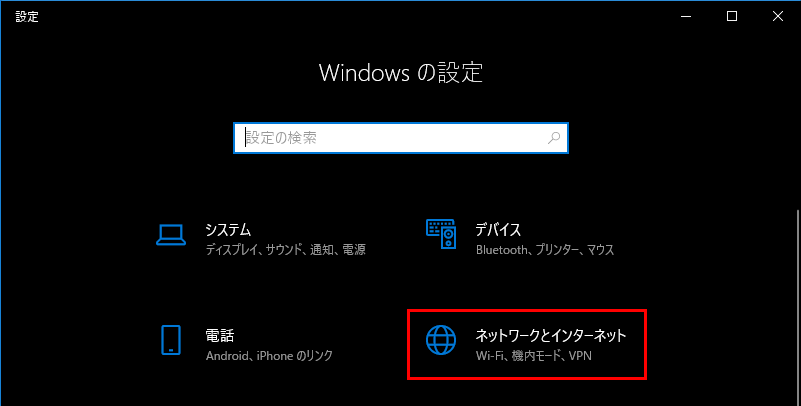
今回は、パブリックネットワークであることがわかります。
パブリックとは、公共のネットワークを使っている意味です。
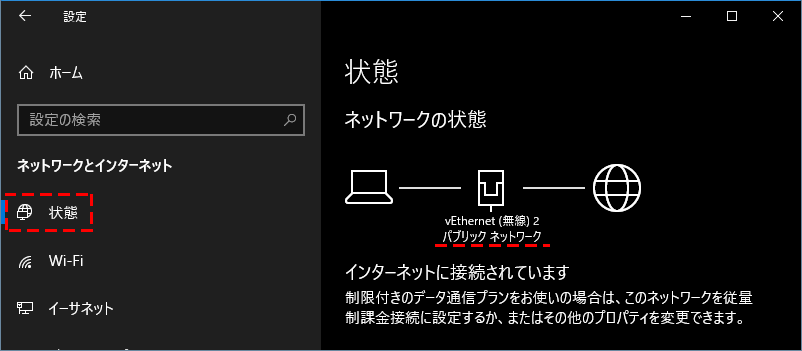
通常なら、「接続プロパティの変更」で簡単にできるハズですが、トラブルにより変更できません。
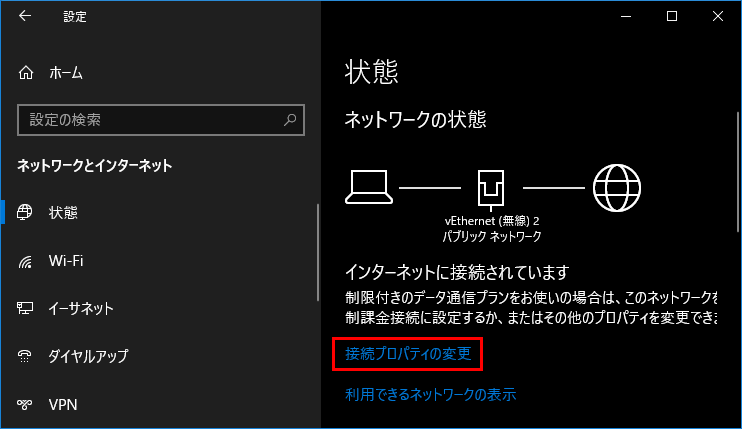
STEP2-A (無線)ネットワーク情報を削除する
ここからが本題です。設定変更できませんが、削除追加をすると同様の操作になります。
早速、ネットワーク情報を削除しましょう。
「Wi-Fi」から「既存のネットワークの管理」をクリックします。
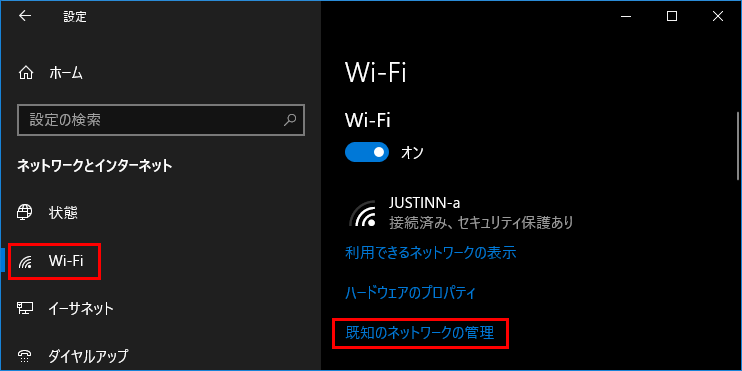
今まで接続した歴代アクセスポイントが表示されます。期待と違うネットワークをクリックして「削除」です。
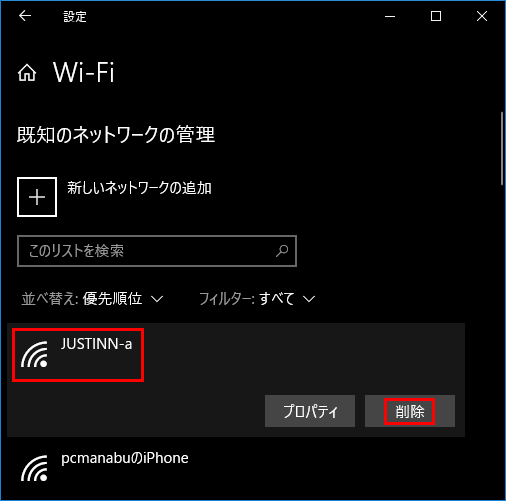
STEP2-B (有線)ネットワークをリセットする
STEP2-Aの方法は、無線のみの設定です。有線では、ネットワークをリセットすることで解決できます。
「設定」⇒「ネットワークとインターネット」⇒「ネットワークのリセット」です。
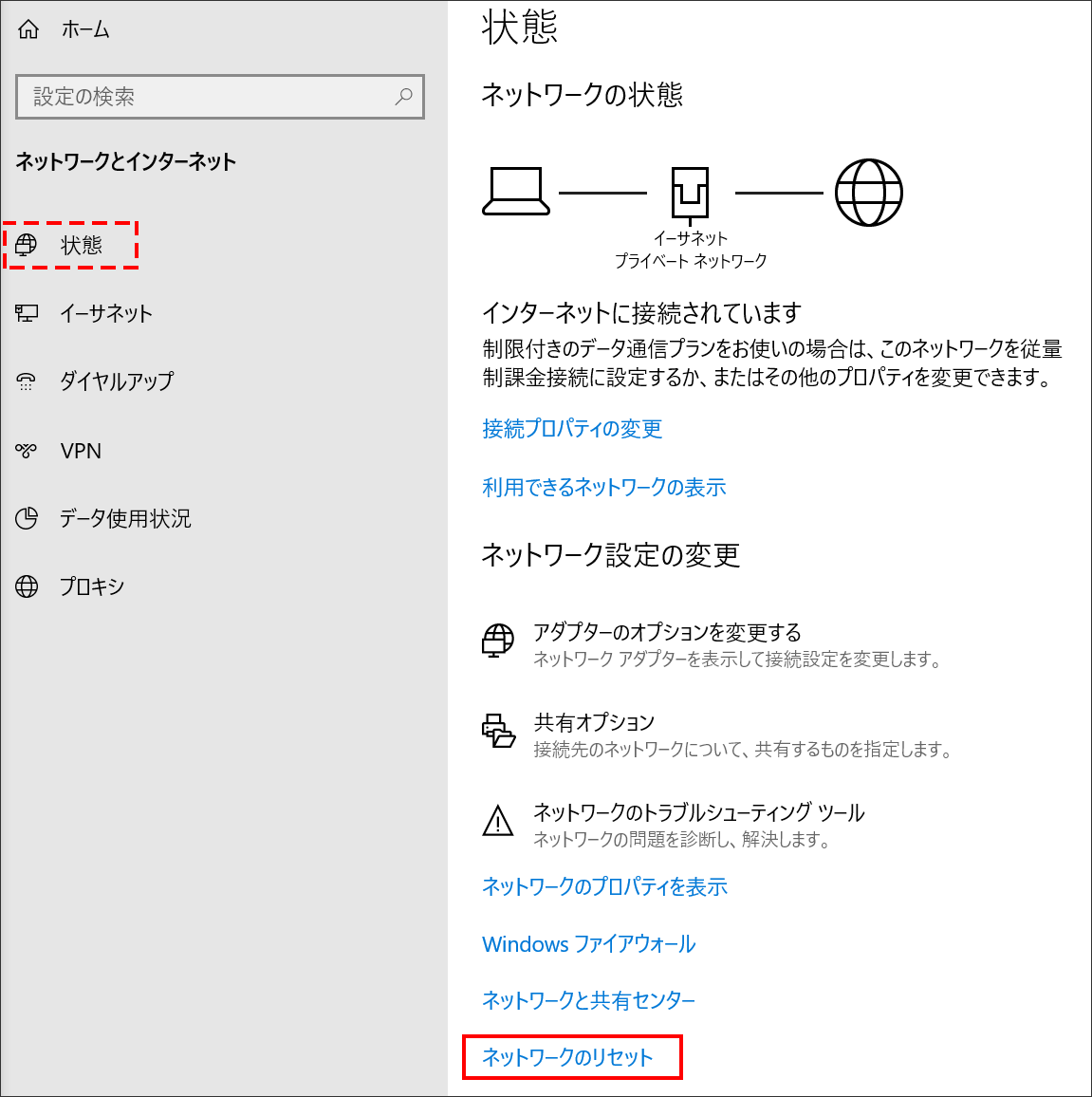
「今すぐリセット」をクリックします。
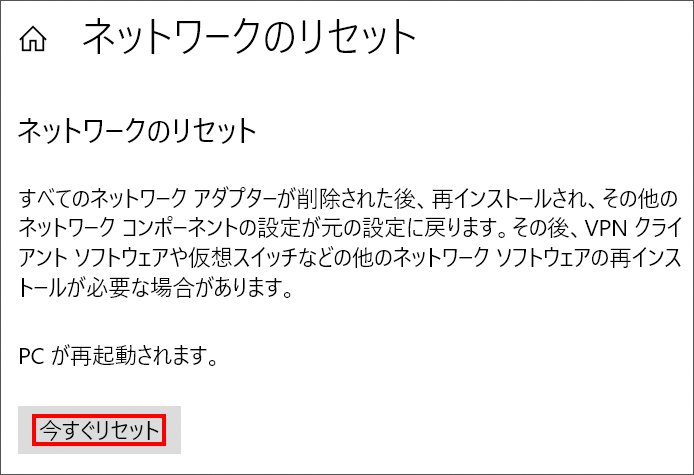
STEP3 再接続すると、パブリックネットワークかプライベートネットワークか聞いて来るので設定する
あとは、もう一度接続するだけです。
すると、以下のメッセージが表示されますので任意に設定します。
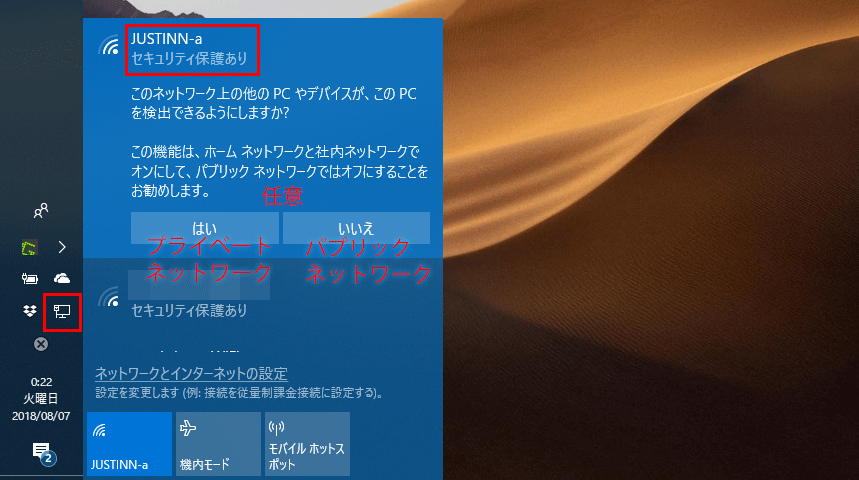
まとめ:上級者の必須知識
プライベートかパブリックかは、上級者に必須の知識です。任意に変更できるようにしましょう。


